Word文档批量删除英文字母的操作方法分享
更新日期:2023-09-24 06:44:24
来源:系统之家
手机扫码继续观看

Word文档批量删除英文字母的操作方法分享。在导入了文本到Word软件中的时候,有用户发现自己导入的文字中有很多的英文夹杂其中。那么我们如何去批量的删除这些英文字母,一起来看看删除的方法吧。
操作步骤
1、点击office word2007 功能按钮图标,进入word编辑主界面中。
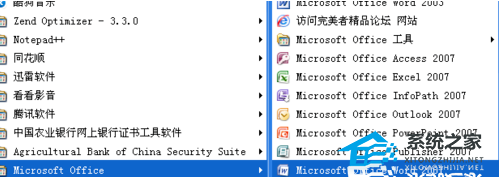
2、在编辑界面中,看到相应的内容,然后 点击工具栏上的开始按钮,点击替换按钮。
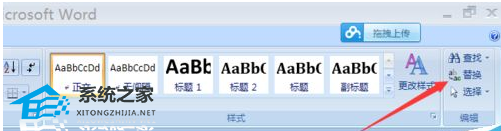
3、在弹出的查找和替换这个输入框中,点击更多选项按钮。
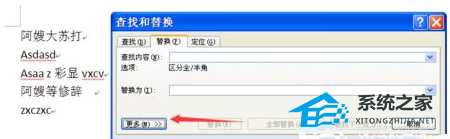
4、在弹出的更多选项界面中,点击特殊格式按钮。

5、在弹出的特殊字符界面中,找到任意字母这个选项,点击该选项。
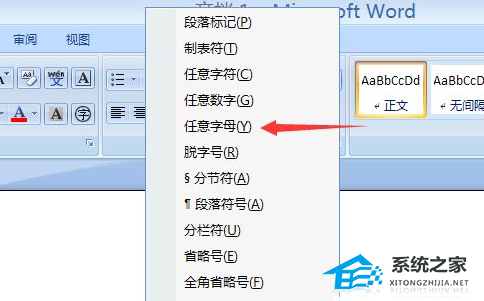
6、在查找内容这个字段中,出现任意字母的查找表达式。
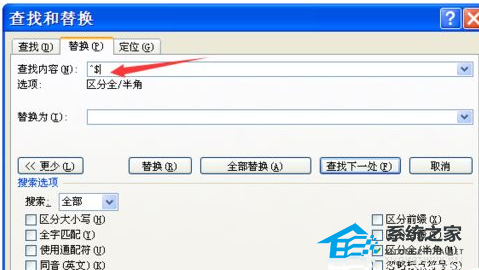
7、最后点击下全部替换这个按钮,就能将所有的英文字母全部变成空字符,达到删除的效果。
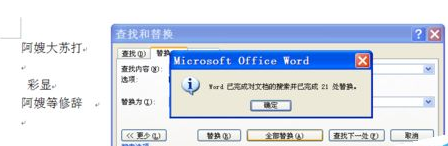
该文章是否有帮助到您?
常见问题
- monterey12.1正式版无法检测更新详情0次
- zui13更新计划详细介绍0次
- 优麒麟u盘安装详细教程0次
- 优麒麟和银河麒麟区别详细介绍0次
- monterey屏幕镜像使用教程0次
- monterey关闭sip教程0次
- 优麒麟操作系统详细评测0次
- monterey支持多设备互动吗详情0次
- 优麒麟中文设置教程0次
- monterey和bigsur区别详细介绍0次
系统下载排行
周
月
其他人正在下载
更多
安卓下载
更多
手机上观看
![]() 扫码手机上观看
扫码手机上观看
下一个:
U盘重装视频












